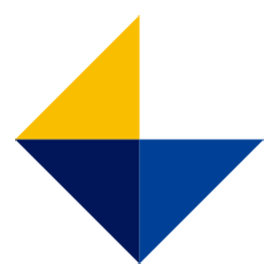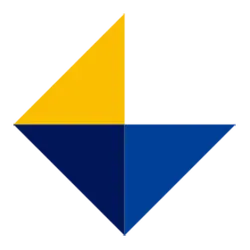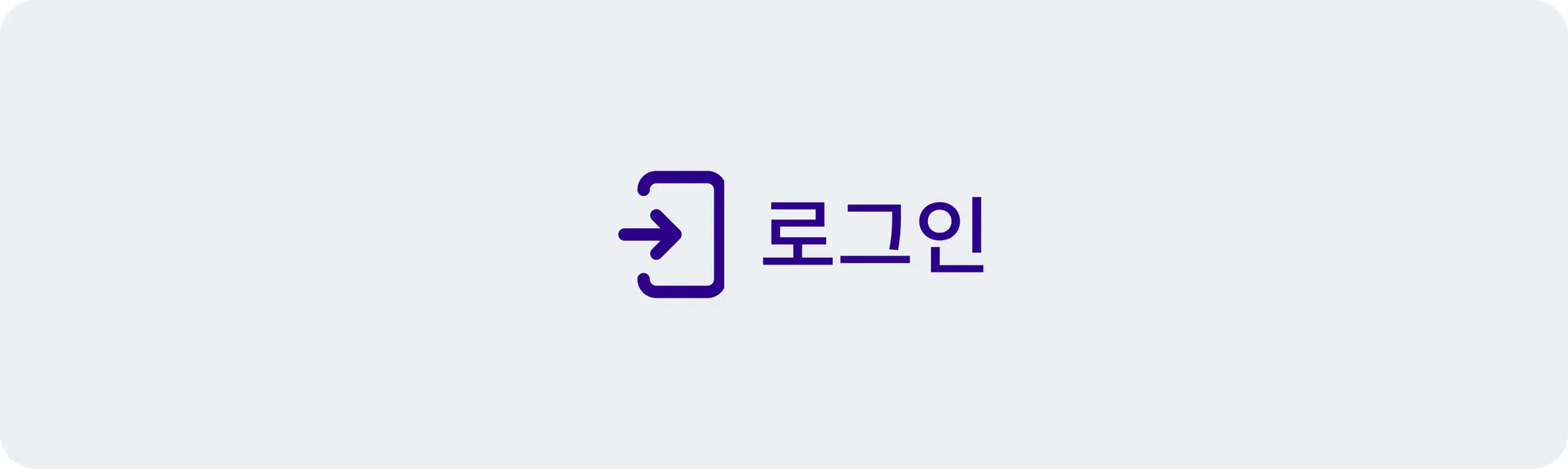바로가기
스퀘어가 처음이라면
하단 클릭
화면별 매뉴얼 목록
하단 클릭
TIP
하단 클릭
아이디 만들기
효성 CMS+ 스퀘어를 최초 사용하기 위해서는 로그인 페이지에서 사용자 아이디 및 비밀번호를 생성해야 합니다. 사용자 아이디는 효성 FMS와 계약 시 발급 받은 계약 아이디를 통해 생성할 수 있습니다.
TIP! 계약 아이디 vs 사용자 아이디
계약 정보 입력
아이디 생성
2차 인증
사용자 아이디 생성 후,
2차 인증을 거치며 담당자 휴대전화 또는 이메일로 인증번호가 발송됩니다.
인증 방법 선택
휴대전화 또는 이메일 중 하나의 방법을 선택하여 인증을 진행할 수 있습니다.
휴대전화 인증
TIP! 인증번호가 오지 않는 경우
이메일 인증
TIP! 이메일이 안 보일 때
로그인 접속
생성한 사용자 아이디와 비밀번호를 통해 효성 CMS+ 스퀘어에 로그인합니다.
•
아이디: 생성한 사용자 아이디를 입력합니다.
•
비밀번호: 아이디와 함께 생성한 비밀번호를 입력합니다.
•
로그인: 효성 CMS+ 스퀘어 계정 아이디와 비밀번호 입력 후 서비스에 접속합니다.
•
아이디 저장: 매번 아이디를 입력하는 번거로움 없이 아이디 저장을 통해 계정 아이디를 기억하여 로그인 절차를 줄일 수 있습니다.
•
아이디 / 비밀번호 찾기: 아이디 또는 비밀번호를 기억하지 못할 때 이를 찾는 절차를 진행할 수 있습니다.
•
아이디 만들기: 최초로 효성 CMS+ 스퀘어에 접속하기 위해서는 사용자 아이디를 생성해야 합니다. 사용자 아이디를 만들기 전이라면, 아이디 만들기를 클릭해 아이디를 생성해 주세요.